
Руководство по устранению неполадок / by admin / August 05, 2021
В большинстве случаев проблемы можно решить с помощью самого сообщения об ошибке. В наши дни исключения обрабатываются очень правильно. В большинстве случаев там упоминается только конкретная проблема. Если его там нет или у вас возникли проблемы с пониманием этого. Не беспокойтесь, следуйте приведенной ниже статье, мы подробно обсудили все методы решения проблемы отсутствия интернета на Galaxy 20.
Серия Samsung Galaxy S20 — новейший флагманский смартфон премиум-класса от Samsung. Samsung представила серию Galaxy S20, то есть Galaxy S20, S20 Plus и S20 Ultra, в качестве своего последнего флагманского семейства на мероприятии Galaxy Unpacked 2020 в Сан-Франциско, Калифорния. Серия Galaxy S20 оснащена новейшим чипсетом Qualcomm Snapdragon 865 с более мощным изображением. обработки, новый AI Engine пятого поколения, лучшая энергоэффективность, в основном все, что вы могли бы пожелать в мобильном процессор.
Как включить мобильный интернет на телефоне? Если не работает интернет на смартфоне что делать?

- 1 Нет проблем с Интернетом на Galaxy S20
- 1.1 Проверить силу сигнала
- 1.2 Получите ошибку
Нет проблем с Интернетом на Galaxy S20
Проверить силу сигнала
Во многих сетевых проблемах виноват плохой или слабый сигнал. Если в последнее время ваш Galaxy Note10 все время показывает «Нет обслуживания», обязательно проверьте, как отображаются полосы сигналов на вашем устройстве. Значение ниже 3 полосок не является хорошим и может указывать на проблему с сетью.
Если вы находитесь внутри здания, попробуйте выйти и посмотреть, не исчезнет ли «No Service». Если вы путешествуете на машине, возможно, вы проезжаете мертвую точку. Что вы хотите сделать, так это переместить известную хорошо закрытую территорию. Если служба не работает, возможно, проблема связана с вашим Galaxy S20 / S20 + / S20 Ultra. Продолжите устранение неполадок, выполнив следующие действия.
Получите ошибку
Если ваш Galaxy Note10 показывает сообщение об ошибке при подключении с использованием мобильных данных, вы должны принять это к сведению. Затем попробуйте выполнить быстрый поиск в Google, чтобы узнать, есть ли доступный обходной путь или исправление для этой конкретной ошибки.
Сбросить настройки сети
- Откройте «Настройки» из меню Quick Nav или средства запуска.
- Прокрутите вниз и нажмите Общее управление.
- Затем нажмите «Сброс».
- Наконец, нажмите Сбросить настройки сети.
- Затем нажмите Сбросить настройки.
- При появлении запроса подтвердите свой пароль экрана блокировки.
Простая перезагрузка или принудительная перезагрузка
Что ж, я думаю, вы уже знаете, как перезагрузить телефон. Так что просто перезапустите устройство и посмотрите, решит ли оно проблему или нет. Перезагрузка устройства всегда является окончательным решением любой проблемы. Не только Pixel, но и каждое электронное устройство. Раньше я просил маму перезагрузить устройство, если у нее возникнут какие-либо проблемы со своим смартфоном.
Что ж, если вам все еще нужно знать, как перезагрузить компьютер, вот оно: нажмите кнопку питания телефона. На экране нажмите «Перезагрузить».
Другой способ перезагрузки следующий:
- Нажмите и удерживайте кнопку уменьшения громкости.
- Удерживая ее, нажмите и удерживайте кнопку питания.
- Удерживайте кнопку в течение 10 секунд, она автоматически перезапустится.
Если это не помогло, перейдите к следующему способу.
Регулярно перезагружайте устройство хотя бы раз в неделю. Если вы склонны забывать о чем-то, рекомендуем настроить телефон на перезагрузку самостоятельно. Вы можете запланировать выполнение этой задачи, выполнив следующие действия:
- Откройте приложение «Настройки».
- Коснитесь Уход за устройством.
- Нажмите на 3 точки вверху.
- Выберите Автоматический перезапуск.
Обновление до последней версии программного обеспечения
- Откройте «Настройки» из меню Quick Nav или средства запуска.
- Перейдите на вкладку «Еще», затем нажмите «Об устройстве».
- Нажмите на обновление программного обеспечения.
- Если доступно обновление системы, вы увидите соответствующий параметр на экране. Коснитесь Скачать и установить.
- Если ваша система обновлена, вы увидите сообщение о том, что система обновлена.
Вот и все. Вы успешно проверили наличие обновлений системы на своих Samsung Galaxy S20 (Plus) и S20 Ultra.
Вот несколько вещей, которые необходимо соблюдать при обновлении Samsung Galaxy S20 (Plus) и S20 Ultra или любого другого устройства:
- Ваше устройство должно быть подключено к Интернету.
- На вашем устройстве должно быть достаточно места для загрузки обновления.
- У вашего устройства должно быть достаточно заряда, более 50% для установки обновления.
Проверить роуминг
Если вы недавно были за границей или были вне зоны действия вашей домашней сети, настройка роуминга должна быть включена. Обязательно отключите его, чтобы ваше устройство могло нормально подключаться к сети.
- Откройте приложение «Настройки».
- Коснитесь Подключения.
- Коснитесь Мобильные сети.
- Переместите ползунок роуминга данных влево, чтобы выключить его.
Изменить сетевой режим
Иногда изменение сетевого режима устройства, скажем, с 4G LTE на 3G может избавить от проблем с сетью. Если вы еще не пробовали это сделать, выполните следующие действия:
- Откройте приложение «Настройки».
- Коснитесь Подключения.
- Коснитесь Мобильные сети.
- Нажмите Режим сети и выберите 3G или 2G.
- Перезагрузите устройство и повторите шаги 1-3.
- Нажмите 4G или LTE или автоподключение, чтобы вернуться к исходной конфигурации.
Отключиться от сети вручную
- Откройте приложение «Настройки».
- Коснитесь Подключения.
- Коснитесь Мобильные сети.
- Коснитесь Операторы сети.
- Коснитесь Выбрать вручную.
- Подождите, пока ваше устройство выполнит поиск сетей.
- По завершении поиска выберите другую сеть для подключения. Например, если вы используете T-Mobile, выберите ATПросмотреть все приложения».
- Коснитесь приложения, которое хотите удалить
- Коснитесь Удалить.
- Коснитесь ОК для подтверждения.
Очистить кеш из режима восстановления
Если вы не знаете, что такое восстановление, первое, что звонит загрузчик, — это восстановление. Режим восстановления — это специальный загрузочный раздел, в котором установлено приложение для восстановления. И вы можете исправить некоторые проблемы с телефоном. Чтобы очистить кеш из режима восстановления, выполните следующие действия:
- Выключи свой телефон.
- Как только он выключен. Одновременно нажмите и удерживайте кнопку питания / Bixby и уменьшения громкости, пока не появится логотип Android.
- Когда появится зеленый логотип Android, отпустите обе кнопки.
- Появится меню экрана восстановления.
- Используйте кнопку громкости, чтобы перейти к Wipe Cache Partition, затем нажмите кнопку питания, чтобы подтвердить выбор.
- Подождите, пока ваше устройство сотрет весь кеш или временные данные из системного раздела.
- Снова нажмите кнопку питания, чтобы перезагрузить устройство.
Это удалит все временные данные с устройства. А дальше работает как новый.
Сброс к заводским настройкам
Отказ от ответственности
Сброс до заводских настроек удалит все, поэтому вы хотите убедиться, что вы создали копию своих личных данных, таких как фотографии, видео, документы, тексты и т. Д. раньше времени.
В меню настроек:
- Откройте настройки из панели запуска.
- Прокрутите и коснитесь Общее управление.
- Коснитесь Сбросить.
- Выберите Сброс заводских данных.
- Нажмите «Сброс», чтобы продолжить.
- Нажмите «Удалить все», чтобы подтвердить действие.
Из Recovery:
- Выключи свой телефон.
- Как только он выключен. Одновременно нажмите и удерживайте кнопку питания / Bixby и уменьшения громкости, пока не появится логотип Android.
- Когда появится зеленый логотип Android, отпустите обе кнопки.
- Появится меню экрана восстановления.
- Нажимайте кнопку уменьшения громкости, пока не выделите «Wipe data / factory reset».
- Нажмите кнопку питания, чтобы выбрать «Wipe data / factory reset».
- Используйте уменьшение громкости, чтобы выделить Да.
- Нажмите кнопку питания, чтобы подтвердить действие по очистке данных телефона.
Свяжитесь с вашим оператором связи
Ошибка службы не может быть вызвана проблемой вашего оператора сети, поэтому вы вообще не сможете исправить ее на своей стороне. Поговорите со своим оператором связи и позвольте ему проверить проблему, если после сброса настроек ничего не исправлено.
Посетите сервисный центр
Хотя это случается редко, в некоторых случаях проблемы на устройствах Samsung Galaxy могут быть связаны с неисправным оборудованием. Если сброс к заводским настройкам не поможет решить вашу проблему, посетите местный магазин Samsung или Сервисный центр чтобы квалифицированный специалист Samsung мог проверить оборудование. При необходимости они могут отправить его на ремонт или замену.
У вас есть устройство Galaxy или какое-либо устройство Android, и вам нужны такие простые уроки? Тогда следите за обновлениями Советы и рекомендации GetDroidTips для Android столбец, потому что скоро появятся много простых руководств по Galaxy.
Если у вас есть какие-либо вопросы по этому поводу, раздел комментариев всегда доступен для вас.
Привет! Я Шекхар Вайдья, блогер, ученик, изучающий CS и программирование.
Источник: concentraweb.com
Как исправить Samsung Galaxy S5, который не может подключиться к Интернету, а также другие проблемы с подключением
В этом посте я расскажу об одной из самых распространенных проблем с Samsung Galaxy S5 (#Samsung # GalaxyS5); не может подключиться к Интернету ни через Wi-Fi, ни через мобильные данные. Проблемы, которые я привел здесь, отправляются нашими читателями, например, телефон не может подключиться к Интернету, если Wi-Fi выключен, ошибка поиска DNS, другие устройства теряют соединение, если телефон подключен к сети и т. Д.
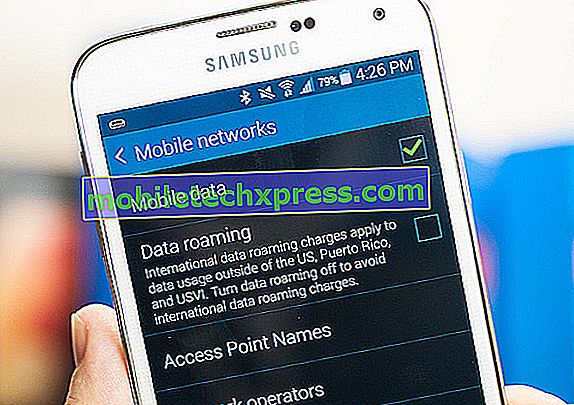
Galaxy S5 не может подключиться к Интернету, когда Wi-Fi выключен
Проблема : Уважаемый сэр. Мой Samsung загрузил обновление вчера, и с тех пор у меня в мобильных телефонах интернет не работает. Я могу подключиться к WiFi дома и на работе, и они работают хорошо, но в противном случае, когда WiFi выключен, я не могу использовать Интернет на моем устройстве.
Я пытался очистить кеш, как я видел на вашем сайте, который не увенчался успехом. Пожалуйста помоги. Большое спасибо.
Устранение неполадок . Существует два основных способа подключения к Интернету: через сеть Wi-Fi или мобильную сеть передачи данных. Ваша проблема последняя; ваш телефон не может подключиться к мобильной сети передачи данных вашего провайдера. Чтобы решить эту проблему, вот что вам нужно сделать:
- Убедитесь, что в вашем телефоне включены мобильные данные.
- Если он включен, но вы по-прежнему не можете подключиться к Интернету с помощью других приложений, попробуйте просмотреть с помощью стандартного браузера.
- Если проблема осталась, вам нужно проверить настройки APN в вашем телефоне, но чтобы убедиться, что вы должны исправить их, я предлагаю вам позвонить своему поставщику услуг и попросить его. Вы также можете попросить представителя помочь вам правильно его настроить.
- Вы также можете попытаться проверить у представителя, находится ли ваша учетная запись в хорошем состоянии и нет ли в вашей учетной записи блоков, которые мешают вам использовать мобильные данные.
У Galaxy S5 нет интернета, когда он находится вне сети Wi-Fi
Проблема : я новичок в этом телефоне, не знаю, что такое леденец, но у меня есть версия Android 5.0, но я не могу подключиться к сети, когда вдали от моего Wi-Fi.
Устранение неполадок : точно так же, как и в случае первой проблемы, убедитесь, что мобильные данные включены и на вашем телефоне установлен правильный APN. Если вы имели в виду, что ваш телефон не может автоматически подключаться к Интернету при отсутствии сети Wi-Fi, попробуйте следующее:
- Проведите пальцем вниз от верхней части экрана.
- Нажмите значок «Настройки» в правом верхнем углу.
- Нажмите значок WiFi.
- Нажмите значок меню в правом верхнем углу экрана.
- Выберите Advanced из выпадающего списка.
- Установите флажок «Умный сетевой коммутатор».
Это, однако, требует, чтобы вашей учетной записи было разрешено использовать мобильные данные и чтобы ваш телефон был правильно настроен для подключения к мобильной сети передачи данных вашего провайдера.
Galaxy S5 показывает ошибку поиска DNS
Проблема : он говорит, что поиск DNS не удался. Я пробовал перезагрузку и сброс настроек. Я был в оборудовании и мог случайно коснуться чего-то, чего я не предполагал. Этот телефон не активирован, поэтому невозможность подключиться к Интернету или игровому магазину делает невозможным его восстановление.
Предложение : Galaxy S5, показывающий ошибку, является только следствием, а причиной является ваш маршрутизатор или настройки вашей сети. Я не знаю, какой у вас роутер, но лучше, если вы позвоните своему провайдеру услуг и посмотрите на его технологию.
Другие устройства теряют связь, если подключен Galaxy S5
Проблема : у меня есть две Galaxy S5 и одна Android Moto. Если у меня есть их по Wi-Fi в моей домашней сети, они подключатся, и вы сможете путешествовать по Интернету. Однако весь мой домашний интернет (компьютеры, телевизор, игровые приставки и т. Д.) Перестанет работать (страницы не будут загружаться… netflix загружается и зависает на 25%) в ту минуту, когда вы выключаете Wi-Fi на телефоне, компьютер / телевизор приходит прямо обратно.
Я купил новый маршрутизатор Wi-Fi (двухдиапазонный asus-AC1900), получил новый модем от моей телефонной компании, пробовал различные модификации настроек, но ничего не работает. Если я хочу использовать Wi-Fi на своих мобильных телефонах, ничто иное не может быть подключено к Интернету. ПОЖАЛУЙСТА ПОМОГИ. Я устранял это более года.
Устранение неполадок : Я действительно недавно столкнулся с проблемой, связанной с вашей, и он тоже устранял эту проблему более 6 месяцев. Он также использовал двухдиапазонный модем / маршрутизатор. Вот где начинается проблема. Я не очень знаком с ASUS AC1900, и я не знаю, проконсультировались ли вы уже с технологией вашего интернет-провайдера об этом, но отключение двухдиапазонной функции заставит все ваши устройства подключаться к одной и той же полосе, и это исправит ваше проблема.
Galaxy S5 мобильной передачи данных ушел
Проблема : Здравствуйте, я использую Samsung Galaxy S5 и, к моему удивлению, в панели уведомлений нет кнопки для включения / выключения мобильных данных. Каждый раз, когда я хочу отключить мобильные данные, мне нужно перейти в меню настроек, затем перейти в мобильные сети и затем включить / выключить мобильные данные.
Обходной путь : Никто не знает, почему Samsung пришлось изменить, убрав переключатель мобильной передачи данных, но здесь одно точно; это проблема прошивки. Эта проблема не является эксклюзивной для Galaxy S5, поскольку владельцы S6 и Edge также столкнулись с ней. Фактически Samsung выпустила небольшое обновление, которое исправит это. В вашем случае, тем не менее, мы ничего не можем с этим поделать, но подождите, пока Samsung выпустит новое обновление, которое решит эту проблему.
Я понимаю, как неудобно просматривать все меню в настройках, но на самом деле есть приложения, которые позволяют создавать ярлыки для служб, которые вы часто используете. Одна вещь, которую я использовал раньше, была Widgetsoid. Вы можете попробовать это одно или любые другие приложения, которые работают для вас.
Galaxy S5 без мобильной передачи данных, только Wi-Fi
Проблема : версия Android 4.4.2. Я в Великобритании на 3 сети. Недавно был в отпуске, был включен режим полета и использовал Wi-Fi. При возврате был выключен режим полета, и теперь мобильные данные не будут подключаться, несмотря на то, что горит значок мобильных данных. Я могу использовать только Wi-Fi.
Устранение неполадок : попробуйте проверить APN в телефоне, чтобы убедиться, что оно соответствует настройкам вашего провайдера. Вы можете позвонить в техподдержку и попросить ее, чтобы убедиться, что вы получили правильный.
Связанная проблема : у меня есть проблема, описанная в вашей недавней статье о Wifi, где я показываю, что подключен к моей сети Wifi, но данные не могут быть отправлены или получены. Проблема вызвана мобильной точкой доступа. Так было, так как телефон был новым, насколько я могу судить.
Эта проблема сохраняется через три или четыре исправления и обновления до леденца. Для сброса вопроса требуется перезагрузка телефона. Телефон не рутирован и никогда не рутировался.
Источник: ru.mobiletechxpress.com
7 причин почему не работает интернет на телефоне
Почему не работает интернет в телефоне, причины, возможные сбои в настройках, сим-карте или просто закончились деньги. Постоянное нахождение в онлайне – уже привычная ситуация для большинства владельцев смартфонов. Но часто обнаруживается, что не работает интернет на телефоне и не совсем понятно, как исправить ситуацию. Иногда проблема может быть банальной, но часто такое положение говорит о многих проблемах и надо предпринимать какие-то меры.

Причины
Постоянная связь с интернетом важна для большинства людей. Некоторые решают серьезные вопросы, для кого-то это возможность оставаться на связи с близкими людьми. Не важно, какой провайдер является поставщиком услуг. Случилась серьезная проблема, не работает интернет в телефоне и это требует быстрого решения. В большинстве случаев исправить все можно самостоятельно.
Важно просто понять, что стало причиной такой неприятной ситуации. Их может быть несколько:
- закончились деньги на счету;
- сбой в работе роутера;
- нет покрытия в зоне нахождения смартфона;
- сбой в настройках;
- не отключен режим «полет»;
- в устройстве появились вирусы;
- сбой в режиме передачи данных;
- требуется ремонт или замена карты.
Это перечень проблем, которые можно решить самостоятельно за исключением ремонта. Если исправить ситуацию не получается, используя представленные рекомендации, но видно, что интернет есть, но нет интернета на телефоне, тогда только один выход — помощь профессионала.
Недостаточно денег на балансе или закончился пакетный трафик
Для того, чтобы проверить баланс, необходимо набрать соответствующий оператору номер. Обычно он состоит: *трехзначный номер# и кнопка вызова. Выясняется, что деньги на балансе есть, но по-прежнему не работает интернет на телефоне. Тогда действуем дальше. Проверить индикатор сети, если его нет или недостаточно, необходимо проверить настройки.
Не включили передачу данных или забыли выключить режим «Полет»
Необходимо проверить настройки. Для этого выполнить несколько простых шагов:
- открыть меню настроек (опустить шторку);
- выбрать «мобильные данные»;

Если данная операция не помогла решить проблему, по-прежнему не работает интернет в телефоне, можно попробовать отключить, затем включить сам гаджет. Иногда это помогает.
Заблокировать передачу данных может режим «Полет». Проверить и отключить опцию несложно. Если на мониторе нет изображения самолета, значит данная опция не активна.
Проверьте настройки мобильного интернета
Осуществить это можно самостоятельно или же обратиться к поставщику мобильного интернета. Если имеются элементарные понятия, то сделать это без посторонней помощи не сложно:
- зайти в настройки;
- найти мобильные сети;
- установить тип интернета (3G, LTE);
- если установлены 2 сим карты, выбрать одну из них;
Или можно настроить через главный экран

Многое из этого подлежит удалению, которое осуществляется достаточно просто. Нажать на название программы и выбрать «удалить».

Также необходимо открыть в настройках опцию безопасности и убрать галочки напротив сомнительных функций. Не хватает собственных знаний по поводу устройств, можно найти информацию о программах и приложениях в гугле.
Слабое или отсутствующее покрытие
Достаточно простой способ определить, почему перестал работать интернет на телефоне, это контролировать покрытие. Достаточно обратить внимание на индикатор сети. Он находится в верхней части монитора. Если на нем менее двух делений, то покрытие отсутствует или его нет вообще в той зоне, где вы находитесь со своим смартфоном.
Иногда достаточно перезагрузить телефон, чтобы решить проблему. Если это не помогло, необходимо выполнить ручную перезагрузку и повторную регистрацию. Иногда это необходимо даже после того, как интернет был отключен из-за задолженности.
Проблема с sim картой
Если сим карта, установленная в смартфоне, уже работает более 5 лет, может понадобится ее замена. В этом нет ничего страшного, так как по желанию абонента номер сохраняется. После установки новой карты, выполнить настройки и беспрепятственно использовать телефон.
Замена осуществляется в сервисном центре мобильного оператора. Менеджера можно предупредить, что не работает интернет в телефоне. Он бесплатно проверит все настройки и при необходимости осуществит замену карты, произведет настройки.
Перебои в работе у оператора
Неполадки в работе могут быть не только на смартфоне, планшете или ПК. Часто они случаются у самих операторов. Сбои в работе серверов, различные поломки. Достаточно позвонить операторам мобильной связи и поинтересоваться почему не работает интернет в телефоне. Если подозрение подтвердиться, остается только ждать устранения технического сбоя со стороны оператора.
Поломка мобильного устройства
Любой, даже самый совершенный смартфон не гарантирует бесперебойную работу. И почему медленно работает интернет на телефоне могут рассказать в сервисном центре. Вполне вероятно, что потребуется замена батареи или ремонт самого устройства. Самостоятельно лезть во внутрь своего нет смысла, чтобы не сделать проблему более глобальной.
Wi-Fi подключен, но интернет не работает что делать
Часто пользователи сталкиваются с проблемой, когда телефон не видит вай фай, интернет не работает. Причина одна, беспроводная сеть есть, но смартфон к ней не подключен. Необходимо выполнить несколько шагов:
- открыть настройки или протянуть их пальцем из верхней панели на экран;
- нажать на изображение беспроводной сети;
- выполнить подключение, введя логин и пароль (если соединение требует этого).
При полноценном подключении, на верхней панели появится соответствующее изображение.

Если рядом с изображением имеется восклицательный знак, значит необходимо выполнить несколько несложных действий.
Перезагрузите роутер и телефон
Оборудование, обеспечивающее беспроводное покрытие, рассчитано на постоянную работу. Его не отключают даже в тот момент, когда все потребители просто отдыхают, отсутствуют. Разработка его осуществлялась таким образом, что постоянная работа не должна отражаться на качестве передачи сигнала. Но иногда роутер «устает», поэтому его необходимо просто перезагрузить. Сделать это достаточно просто:
- отключить питание;
- подождать не менее 30 секунд;
- включить питание.
Иногда такого отдыха достаточно. Но если интернет на смартфоне работает медленно или его просто нет. Можно попробовать предпринять другие меры.
Освободите память на телефоне
Желательно это делать чаще, хотя бы раз в сутки. Это влияет на качество работы смартфона и удаляет возможные причины того, почему не работает мобильный интернет на телефоне.
- Удалить ненужные игры. Они забирают много памяти и тормозят работу смартфона.
- Запустить диспетчер файлов и удалить весь мусор из хранилища.
- Ежедневно очищать память от сообщений. Обычно они фиксируются в верхней панели экрана. Протянуть пальцем вниз и нажать на три параллельные полоски.
Иногда телефон может потребовать разрешение, чтобы случайно не удалить важные файлы. Поэтому стоит убедиться, что удаляется ненужная программа или приложение и это не отобразится на работе системы.
Не забывайте об обновлениях
Постоянные обновления необходимы, чтобы поддерживать актуальную работу смартфона и не возникало вопросов – почему медленный интернет на телефоне или он не работает вообще. Большинство обновление осуществляется в автоматическом режиме. Но можно выполнить это самостоятельно:
- зайти в настройки при подключенном интернете;
- открыть вкладку «о телефоне или устройстве» (самый последний раздел)

- открыть вкладку, в верхней части появится опция обновления;
- выбрать обновить;
- согласиться;

- затем нажать «установить».
Все выполнится в автоматическом режиме, обновленный смартфон запустится автоматически.
Видео о настройке интернета
Заключение
h2 4,0,0,0,0 —> p, blockquote 37,0,0,0,1 —>
У вас в руках исключительный переносной компьютер, а не только средство для совершения звонков. Благодаря ему можно оставаться в сети интернет, находясь далеко от дома. В лесу, на даче, на берегу океана. Поэтому важно, чтобы не возникало проблем по поводу того, почему не работает интернет или работает, но медленно. Просто контролируйте состояние своего мобильного телефона и своевременно вносите оплату провайдерам.
Источник: zvondozvon.ru